ExcelでCHOOSE関数を使用する方法
この記事では、ExcelでCHOOSE関数を使用する方法について学習します。
ExcelのCHOOSE関数は値を受け取り、特定のindex_numに対応する値を返します。
構文:
=CHOOSE (index_num, value1, [value2], ...)
Index_num:必要な値に対応する数値Value1:最初の値Value2:2番目の値注:関数は#VALUEを返します! index_numが入力として指定された値の数より大きい場合はエラーになります。
例を使ってこの関数について学びましょう。
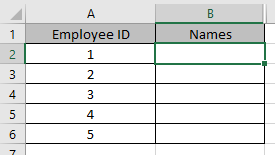
ここにいくつかの従業員IDがあり、その名前が必要です。
次の式を使用します:
=CHOOSE(A2, "Anthony", "Andrew", "David", "Michelle")
A2:index_numアンソニー:値1アンドリュー:値2ミシェル:値3
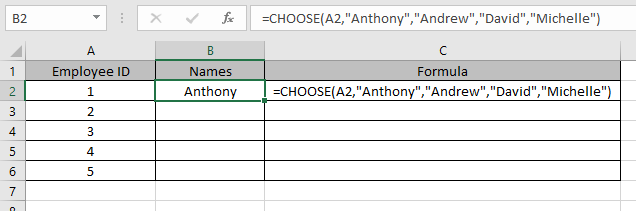
上記のスナップショットからわかるように、値は引数にindex_numを使用して呼び出されます。
Ctrl + Dショートカットキーを使用して、他のセルに数式をコピーします。
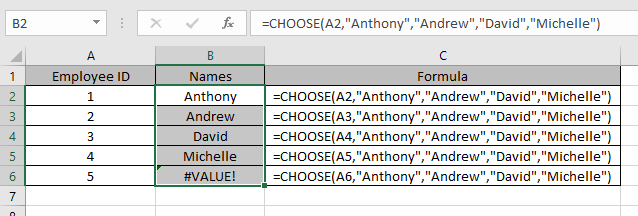
これは、CHOOSE関数が値から値を引数として取得する方法です。
通常、他の関数で使用されるCHOOSE関数1. `link:/ math-and-trig-excel-sum-function [SUM function]`のような数学関数との組み合わせを使用します。ここにいくつかの値があり、のSUMを見つける必要があります。列Bの値。
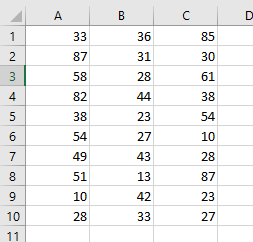
次の式を使用します:
=SUM(CHOOSE(2, A1:A10, B1:B10, C1:C10,))
説明:
CHOOSE関数は2番目の値を呼び出しますこれは= SUM(B1:B10)にドロップダウンします
2.CHOOSEと `link:/ excel-date-time-formulas-how-to-use-the-month-function-in-excel [MONTHfunction。]`のようなDATE&TIME関数を組み合わせて使用します。関数
=CHOOSE(MONTH(A4),"Jan","Feb","Mar","Apr","May","Jun","Jul","Aug","Sept","Oct","Nov","Dec")
説明:
MONTH関数は数値を返し、その数値はCHOOSE関数のindex_numになります。
数値に対応する値が数式の戻り値になります。
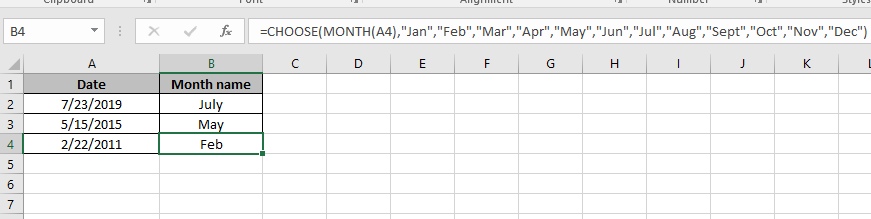
ここに表示されているように、都合に合わせて月の名前を変更できます。
3.CHOOSEとVLOOKUP関数のようなLOOKUP関数の組み合わせを使用します。
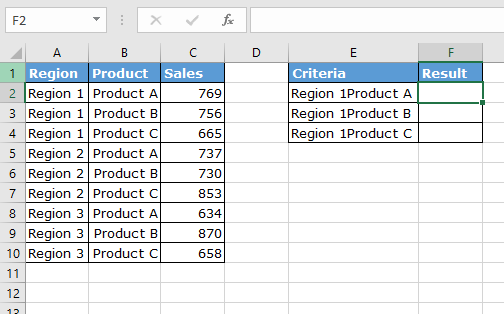
F2セルで数式を使用します:
{ =VLOOKUP (E2, CHOOSE ({1,2}, A2:A10 & B2:B10, C2:C10), 2, 0) }
注:中括弧を手動で配置しようとしないでください。 Ctrl + ShiftEnterを使用
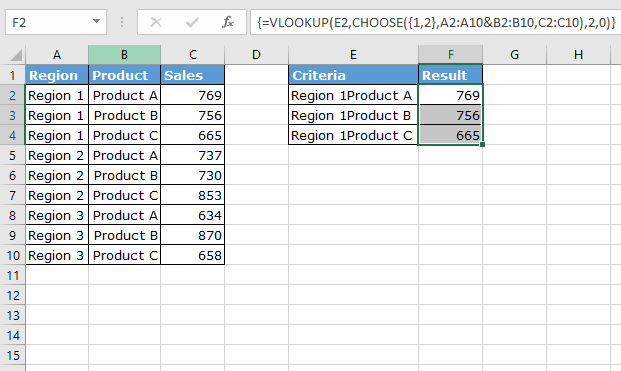
ご覧のとおり、CHOOSE関数は、他の関数と組み合わせると非常に役立ちます。
ExcelでCHOOSE関数を使用する方法を理解したことを願っています。 Excelの日付と時刻の関数に関するその他の記事については、こちらをご覧ください。上記の記事に対するご質問やフィードバックをお気軽にお知らせください。
関連記事:
link:/ logical-formulas-excel-switch-function [ExcelでSWITCH関数を使用する方法] link:/ lookup-formulas-excel-lookup-function [ExcelでLOOKUP関数を使用する方法] `link:/ヒント-if-condition-in-excel [ExcelIF関数] `
人気の記事:
link:/ excel-date-and-time-how-to-use-the-now-function-in-excel [ExcelでVLOOKUP関数を使用する方法]
link:/ excel-date-and-time-how-to-use-the-now-function-in-excel [Excel2016でCOUNTIFを使用する方法]
link:/ excel-date-and-time-how-to-use-the-now-function-in-excel [ExcelでSUMIF関数を使用する方法]